రచయిత:
William Ramirez
సృష్టి తేదీ:
16 సెప్టెంబర్ 2021
నవీకరణ తేదీ:
1 జూలై 2024

విషయము
- దశలు
- 6 వ పద్ధతి 1: డైరెక్ట్ కనెక్షన్
- 6 యొక్క పద్ధతి 2: USB కార్డ్ రీడర్
- 6 యొక్క పద్ధతి 3: ఇమెయిల్
- 6 యొక్క పద్ధతి 4: క్లౌడ్
- 6 యొక్క పద్ధతి 5: ఐక్లౌడ్
- 6 యొక్క పద్ధతి 6: Windows XP
డిజిటల్ కెమెరాలు మనలో చాలా మంది ఫోటోగ్రాఫర్లను మేల్కొలిపాయి, అపూర్వమైన సృజనాత్మకతను సాధించడానికి మాకు అనుమతిస్తాయి - ఫలితంగా, మేము వందల సంఖ్యలో చిత్రాలు తీయడం ప్రారంభించాము!
వాస్తవానికి, స్నేహితులతో ఫోటోలను చూడటం చిన్న కెమెరా స్క్రీన్లో సాధ్యం కాదు. కాబట్టి మీ చిత్రాలను ఆస్వాదించడానికి (మరియు వాటిని Facebook కి అప్లోడ్ చేయడానికి) ఏకైక మార్గం వాటిని మీ కంప్యూటర్కు అప్లోడ్ చేయడం. దీన్ని చేయడానికి మేము మీకు కొన్ని మార్గాలను చూపుతాము.
దశలు
6 వ పద్ధతి 1: డైరెక్ట్ కనెక్షన్
 1 USB కేబుల్ ఉపయోగించండి. ఈ రోజుల్లో చాలా కెమెరాలు USB కనెక్షన్ ఫంక్షన్కు సపోర్ట్ చేస్తున్నందున, ఇది చాలా సులభమైన పద్ధతి. అయితే, ఇది ఎల్లప్పుడూ ప్రభావవంతంగా ఉండదు, ఎందుకంటే ఇది మీ కెమెరా, కంప్యూటర్ మరియు ఆపరేటింగ్ సిస్టమ్ యొక్క నిర్దిష్ట కలయికపై ఆధారపడి ఉంటుంది.
1 USB కేబుల్ ఉపయోగించండి. ఈ రోజుల్లో చాలా కెమెరాలు USB కనెక్షన్ ఫంక్షన్కు సపోర్ట్ చేస్తున్నందున, ఇది చాలా సులభమైన పద్ధతి. అయితే, ఇది ఎల్లప్పుడూ ప్రభావవంతంగా ఉండదు, ఎందుకంటే ఇది మీ కెమెరా, కంప్యూటర్ మరియు ఆపరేటింగ్ సిస్టమ్ యొక్క నిర్దిష్ట కలయికపై ఆధారపడి ఉంటుంది.  2 కెమెరాను ఆఫ్ చేయండి. మీరు ఎలక్ట్రానిక్ పరికరాలను కనెక్ట్ చేసినప్పుడు లేదా డిస్కనెక్ట్ చేసినప్పుడు, ముఖ్యంగా డిజిటల్ కెమెరాల వంటి సున్నితమైన వాటిని ముందుగా ఆపివేయడం ఉత్తమం.
2 కెమెరాను ఆఫ్ చేయండి. మీరు ఎలక్ట్రానిక్ పరికరాలను కనెక్ట్ చేసినప్పుడు లేదా డిస్కనెక్ట్ చేసినప్పుడు, ముఖ్యంగా డిజిటల్ కెమెరాల వంటి సున్నితమైన వాటిని ముందుగా ఆపివేయడం ఉత్తమం. - కేబుల్ యొక్క ఒక చివరను (సాధారణంగా చిన్న ప్లగ్తో) కెమెరాకు కనెక్ట్ చేయండి.

- కేబుల్ యొక్క మరొక చివరను (వైడ్ కనెక్టర్) మీ కంప్యూటర్ యొక్క USB పోర్ట్కు కనెక్ట్ చేయండి.

- కేబుల్ యొక్క ఒక చివరను (సాధారణంగా చిన్న ప్లగ్తో) కెమెరాకు కనెక్ట్ చేయండి.
 3 కెమెరాను ఆన్ చేయండి. మీ కెమెరా మీ డెస్క్టాప్లో డ్రైవ్గా కనిపించాలి.
3 కెమెరాను ఆన్ చేయండి. మీ కెమెరా మీ డెస్క్టాప్లో డ్రైవ్గా కనిపించాలి.
6 యొక్క పద్ధతి 2: USB కార్డ్ రీడర్
- 1 SD కార్డ్ రీడర్ను కనుగొనండి. ఇది ఒక USB పోర్ట్లోకి ప్లగ్ చేసే బాక్స్ లాంటి చిన్న బాహ్య పరికరం.
 2 మీ కంప్యూటర్లోని USB పోర్ట్కు కార్డ్ రీడర్ని కనెక్ట్ చేయండి. పరికరం నేరుగా కంప్యూటర్కు కనెక్ట్ కావచ్చు లేదా ఒక చివర USB కేబుల్ను కలిగి ఉంటుంది.
2 మీ కంప్యూటర్లోని USB పోర్ట్కు కార్డ్ రీడర్ని కనెక్ట్ చేయండి. పరికరం నేరుగా కంప్యూటర్కు కనెక్ట్ కావచ్చు లేదా ఒక చివర USB కేబుల్ను కలిగి ఉంటుంది.  3 మీ కెమెరా నుండి SD కార్డ్ను కార్డ్ రీడర్లోకి చొప్పించండి. మ్యాప్ డెస్క్టాప్లో డిస్క్గా కనిపిస్తుంది.
3 మీ కెమెరా నుండి SD కార్డ్ను కార్డ్ రీడర్లోకి చొప్పించండి. మ్యాప్ డెస్క్టాప్లో డిస్క్గా కనిపిస్తుంది. - కార్డ్ నుండి మీ కంప్యూటర్కు చిత్రాలను లాగండి. రెడీ!
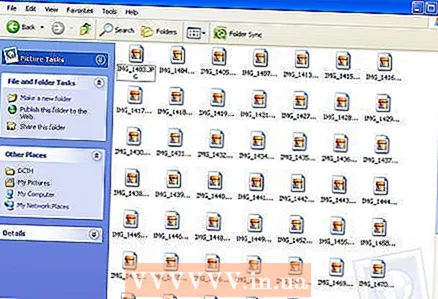
- కార్డ్ నుండి మీ కంప్యూటర్కు చిత్రాలను లాగండి. రెడీ!
6 యొక్క పద్ధతి 3: ఇమెయిల్
 1 మీ స్మార్ట్ఫోన్ కెమెరాతో చిత్రాలు తీయండి. ఖాళీ అనేది కానన్ EOS 7D స్థాయి కెమెరా కాదు, కానీ ఆధునిక స్మార్ట్ఫోన్ల కెమెరాలు అధిక-నాణ్యత చిత్రాలను తీయడానికి సరిపోతాయి.
1 మీ స్మార్ట్ఫోన్ కెమెరాతో చిత్రాలు తీయండి. ఖాళీ అనేది కానన్ EOS 7D స్థాయి కెమెరా కాదు, కానీ ఆధునిక స్మార్ట్ఫోన్ల కెమెరాలు అధిక-నాణ్యత చిత్రాలను తీయడానికి సరిపోతాయి.  2 ఫోటో తీ. అన్ని ఫోటోలు కెమెరా షట్టర్ బటన్ను నొక్కడం ద్వారా ప్రారంభమవుతాయి!
2 ఫోటో తీ. అన్ని ఫోటోలు కెమెరా షట్టర్ బటన్ను నొక్కడం ద్వారా ప్రారంభమవుతాయి! 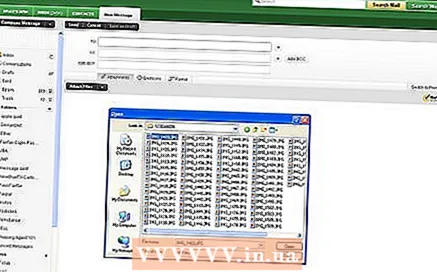 3 కొత్త ఇమెయిల్ పత్రాన్ని సృష్టించండి. దానికి జతచేయబడిన ఫైల్గా ఫోటోను జత చేసి, మీకు ఇమెయిల్ పంపండి.
3 కొత్త ఇమెయిల్ పత్రాన్ని సృష్టించండి. దానికి జతచేయబడిన ఫైల్గా ఫోటోను జత చేసి, మీకు ఇమెయిల్ పంపండి.
6 యొక్క పద్ధతి 4: క్లౌడ్
 1 మీ స్మార్ట్ఫోన్ కెమెరాను ఉపయోగించండి. ఇన్స్టాగ్రామ్ వంటి కొన్ని యాప్లు షేర్డ్ స్పేస్కు ఆటోమేటిక్గా ఇమేజ్లను అప్లోడ్ చేస్తాయి. అందువలన, మీ చిత్రాలు మీ కంప్యూటర్కు డౌన్లోడ్ చేసుకోవడానికి మీకు లేదా ఇతర వినియోగదారులకు అందుబాటులో ఉంటాయి.
1 మీ స్మార్ట్ఫోన్ కెమెరాను ఉపయోగించండి. ఇన్స్టాగ్రామ్ వంటి కొన్ని యాప్లు షేర్డ్ స్పేస్కు ఆటోమేటిక్గా ఇమేజ్లను అప్లోడ్ చేస్తాయి. అందువలన, మీ చిత్రాలు మీ కంప్యూటర్కు డౌన్లోడ్ చేసుకోవడానికి మీకు లేదా ఇతర వినియోగదారులకు అందుబాటులో ఉంటాయి.  2 Instagram తో ఫోటో తీయండి. కావలసిన విధంగా ఫిల్టర్లను వర్తించండి.
2 Instagram తో ఫోటో తీయండి. కావలసిన విధంగా ఫిల్టర్లను వర్తించండి. 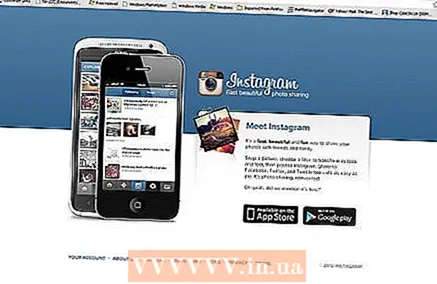 3 ఇన్స్టాగ్రామ్లో ఒక ఫోటోను పోస్ట్ చేయండి మరియు అక్కడ నుండి మీకు ఇమెయిల్ చేయండి.
3 ఇన్స్టాగ్రామ్లో ఒక ఫోటోను పోస్ట్ చేయండి మరియు అక్కడ నుండి మీకు ఇమెయిల్ చేయండి.
6 యొక్క పద్ధతి 5: ఐక్లౌడ్
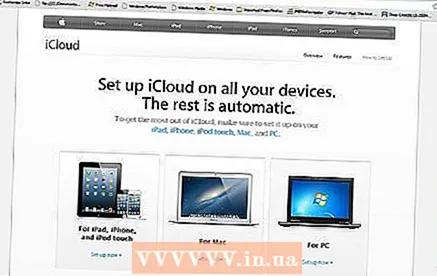 1 ఐక్లౌడ్కు వెళ్లండి. మీ కెమెరా నుండి మీ కంప్యూటర్కు చిత్రాలను బదిలీ చేయడానికి ఇది సులభమైన మరియు వేగవంతమైన మార్గం. ఐక్లౌడ్తో, మీ iOS కెమెరా ఫోటోలు స్వయంచాలకంగా క్లౌడ్కు అప్లోడ్ చేయబడతాయి మరియు ఐక్లౌడ్-ఎనేబుల్ పరికరాలకు అందుబాటులో ఉంటాయి, అది మ్యాక్ లేదా పిసి కావచ్చు.
1 ఐక్లౌడ్కు వెళ్లండి. మీ కెమెరా నుండి మీ కంప్యూటర్కు చిత్రాలను బదిలీ చేయడానికి ఇది సులభమైన మరియు వేగవంతమైన మార్గం. ఐక్లౌడ్తో, మీ iOS కెమెరా ఫోటోలు స్వయంచాలకంగా క్లౌడ్కు అప్లోడ్ చేయబడతాయి మరియు ఐక్లౌడ్-ఎనేబుల్ పరికరాలకు అందుబాటులో ఉంటాయి, అది మ్యాక్ లేదా పిసి కావచ్చు.  2 ఫోటో తీ. మీరు ఇంటికి వచ్చినప్పుడు, ఐఫోటో, ఎపర్చరు లేదా ఫోటో స్ట్రీమ్ను గుర్తించే ఏదైనా పరికరాన్ని ఉపయోగించి ఫోటో స్ట్రీమ్ని యాక్సెస్ చేయండి.
2 ఫోటో తీ. మీరు ఇంటికి వచ్చినప్పుడు, ఐఫోటో, ఎపర్చరు లేదా ఫోటో స్ట్రీమ్ను గుర్తించే ఏదైనా పరికరాన్ని ఉపయోగించి ఫోటో స్ట్రీమ్ని యాక్సెస్ చేయండి.
6 యొక్క పద్ధతి 6: Windows XP
 1 మీ కెమెరా లేదా మెమరీ కార్డ్ని మీ కంప్యూటర్కు కనెక్ట్ చేయండి. ఇది సులభమైన దశ. మీరు నేరుగా కెమెరాను కంప్యూటర్కు కనెక్ట్ చేయవచ్చు లేదా మెమరీ కార్డ్ని తీసివేసి కంప్యూటర్కు కనెక్ట్ చేయబడిన కార్డ్ రీడర్లోకి చేర్చవచ్చు. సాధారణంగా కనెక్షన్ USB ద్వారా ఉంటుంది.
1 మీ కెమెరా లేదా మెమరీ కార్డ్ని మీ కంప్యూటర్కు కనెక్ట్ చేయండి. ఇది సులభమైన దశ. మీరు నేరుగా కెమెరాను కంప్యూటర్కు కనెక్ట్ చేయవచ్చు లేదా మెమరీ కార్డ్ని తీసివేసి కంప్యూటర్కు కనెక్ట్ చేయబడిన కార్డ్ రీడర్లోకి చేర్చవచ్చు. సాధారణంగా కనెక్షన్ USB ద్వారా ఉంటుంది. - కెమెరా కనెక్షన్ విజార్డ్ విండో కనిపించాలి. అది కనిపించకపోతే, మీరు దీన్ని మాన్యువల్గా కాల్ చేయవచ్చు: స్టార్టర్> యాక్సెసరీస్> విజార్డ్ స్కానర్ లేదా డిజిటల్ కెమెరాతో పనిచేయడానికి.
 2 చిత్రాలను ఎంచుకోండి. ఈ దశ మీరు తరలించదలిచిన చిత్రాలను ఎంచుకోవడానికి అనుమతిస్తుంది. విజార్డ్ కూడా మీరు చిత్రాలను తిప్పడానికి మరియు వాటిని తీసుకున్న తేదీ వంటి వాటి గురించి సమాచారాన్ని చూడటానికి అనుమతిస్తుంది. ఈ విధంగా మీరు ఫోటోల కోసం ఫోల్డర్ని ఏమని పిలుస్తారో మీరే నిర్వచించవచ్చు. చాలా సందర్భాలలో, మీరు అన్ని చిత్రాలను మీ కంప్యూటర్లోని ఒక ఫోల్డర్లోకి కాపీ చేస్తారు, కానీ మీకు సమాచారం అవసరమైతే, విజర్డ్ మీకు అందిస్తుంది.
2 చిత్రాలను ఎంచుకోండి. ఈ దశ మీరు తరలించదలిచిన చిత్రాలను ఎంచుకోవడానికి అనుమతిస్తుంది. విజార్డ్ కూడా మీరు చిత్రాలను తిప్పడానికి మరియు వాటిని తీసుకున్న తేదీ వంటి వాటి గురించి సమాచారాన్ని చూడటానికి అనుమతిస్తుంది. ఈ విధంగా మీరు ఫోటోల కోసం ఫోల్డర్ని ఏమని పిలుస్తారో మీరే నిర్వచించవచ్చు. చాలా సందర్భాలలో, మీరు అన్ని చిత్రాలను మీ కంప్యూటర్లోని ఒక ఫోల్డర్లోకి కాపీ చేస్తారు, కానీ మీకు సమాచారం అవసరమైతే, విజర్డ్ మీకు అందిస్తుంది.  3 గమ్యం ఫోల్డర్ని ఎంచుకోండి. ఇప్పుడు మీరు రెండు ఫీల్డ్లను పూరించాలి.
3 గమ్యం ఫోల్డర్ని ఎంచుకోండి. ఇప్పుడు మీరు రెండు ఫీల్డ్లను పూరించాలి. - మొదటి ఫీల్డ్: "ఫోటో గ్రూప్ కోసం ఒక పేరును నమోదు చేయండి." మీ కంప్యూటర్కు తరలించిన ప్రతి ఫైల్ పేరులో మీరు నమోదు చేసిన విలువ కనిపిస్తుంది. ఉదాహరణకు: జూన్ 21, 2012 న పార్క్లో చిత్రాలు తీయబడ్డాయని మీకు తెలిస్తే, ఫైల్ గ్రూప్కు "210612 - పార్క్" అని పేరు పెట్టండి, ఆ తర్వాత ప్రతి ఫైల్ పేరులో ఈ పేరు మరియు కౌంటర్ ఉంటుంది: 01, 02, మొదలైనవి. ఈ విధంగా, మీరు ప్రతి చిత్రాన్ని పేరు ద్వారా గుర్తించగలుగుతారు.
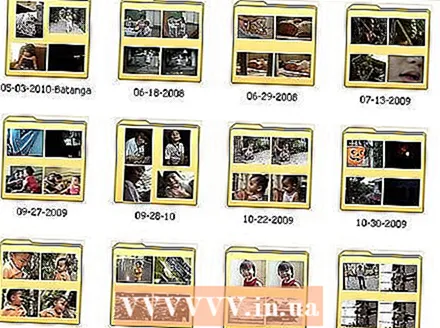
- రెండవ ఫీల్డ్: "ఈ చిత్రాల సమూహాన్ని సేవ్ చేయడానికి ఒక స్థానాన్ని ఎంచుకోండి." ఇక్కడ మీరు చిత్రాల సమూహాన్ని సేవ్ చేయాలనుకుంటున్నారు. "బ్రౌజ్" బటన్ (పసుపు ఫోల్డర్) పై క్లిక్ చేసి, మీ హార్డ్ డ్రైవ్లో సేవ్ లొకేషన్ను ఎంచుకోండి.
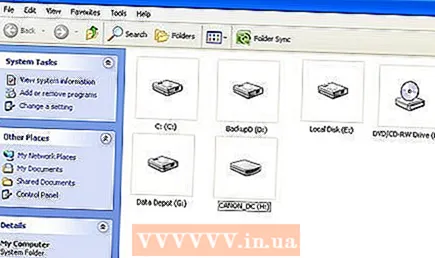
- మొదటి ఫీల్డ్: "ఫోటో గ్రూప్ కోసం ఒక పేరును నమోదు చేయండి." మీ కంప్యూటర్కు తరలించిన ప్రతి ఫైల్ పేరులో మీరు నమోదు చేసిన విలువ కనిపిస్తుంది. ఉదాహరణకు: జూన్ 21, 2012 న పార్క్లో చిత్రాలు తీయబడ్డాయని మీకు తెలిస్తే, ఫైల్ గ్రూప్కు "210612 - పార్క్" అని పేరు పెట్టండి, ఆ తర్వాత ప్రతి ఫైల్ పేరులో ఈ పేరు మరియు కౌంటర్ ఉంటుంది: 01, 02, మొదలైనవి. ఈ విధంగా, మీరు ప్రతి చిత్రాన్ని పేరు ద్వారా గుర్తించగలుగుతారు.
 4 కాపీ చేయడం పూర్తయ్యే వరకు వేచి ఉండండి. గమ్యం ఫోల్డర్ని తనిఖీ చేయండి - అన్ని చిత్రాలు అందులో ఉండాలి.
4 కాపీ చేయడం పూర్తయ్యే వరకు వేచి ఉండండి. గమ్యం ఫోల్డర్ని తనిఖీ చేయండి - అన్ని చిత్రాలు అందులో ఉండాలి.  5 గమనిక: ఈ పద్ధతి Windows XP లో మాత్రమే పనిచేస్తుంది.
5 గమనిక: ఈ పద్ధతి Windows XP లో మాత్రమే పనిచేస్తుంది.



